Tugaskan atau kongsi baris
Apabila anda mencipta baris, anda ialah pemilik baris tersebut. Jika anda mahu orang lain dalam organisasi anda mengambil pemilikan baris itu, maka anda boleh menugaskan baris itu kepada orang tersebut. Anda boleh tugaskan baris kepada pengguna atau pasukan. Anda juga boleh menugaskan baris yang pengguna lain miliki kepada diri anda sendiri, tetapi anda perlu mempunyai kelayakan pentadbir sistem untuk melakukan ini.
Jika anda mahu mengekalkan pemilikan baris tetapi membiarkan orang lain mengusahakannya dengan anda, maka gunakan pilihan Kongsi untuk berkongsi baris tersebut. Untuk mendapatkan maklumat lanjut, lihat Kongsi baris.
Untuk mendapatkan maklumat lanjut tentang cara kelayakan dan akses berfungsi, lihat Cara akses kepada baris ditentukan.
Tugaskan baris kepada pengguna atau pasukan
Daripada senarai baris, pilih baris yang anda mahu tugaskan kepada orang lain. Anda boleh memilih beberapa baris.
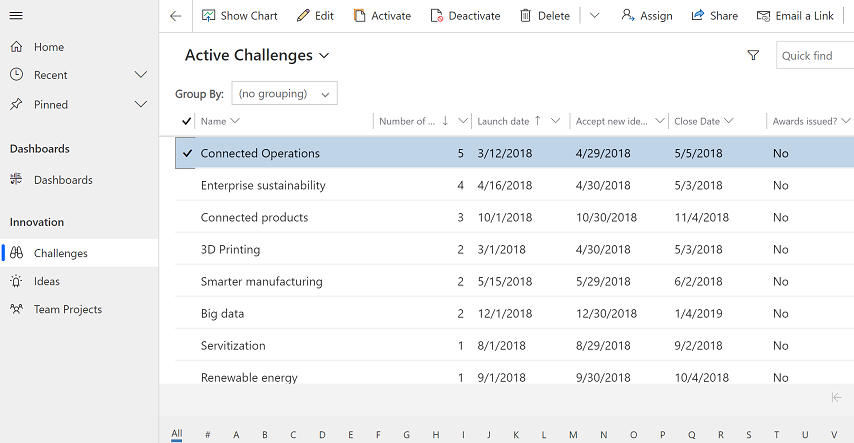
Pada bar perintah, pilih Tugaskan.
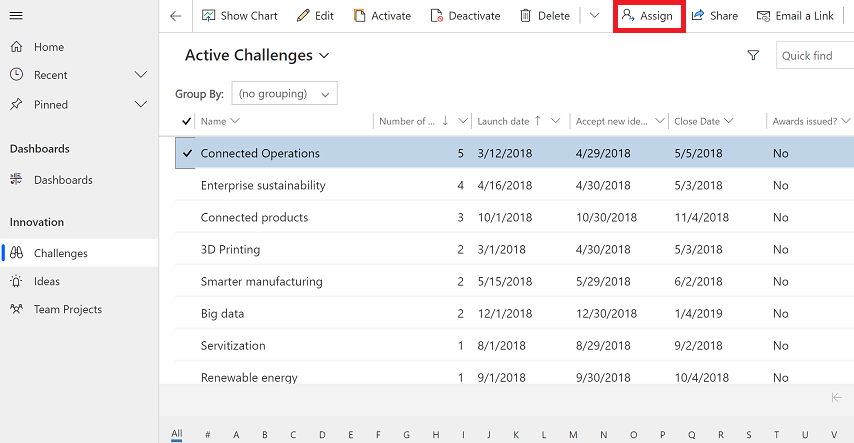
Dalam kotak dialog tugaskan, pilih lajur Tugaskan kepada dan pilih salah satu daripada pilihan berikut:
Pilih Saya untuk menugaskan baris kepada diri anda dan kemudian pilih Tugaskan. Ingat, hanya pentadbir sistem boleh menugaskan baris yang dimiliki oleh orang lain kepada diri mereka sendiri.
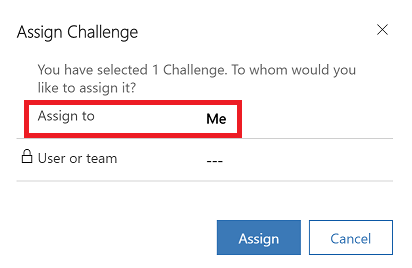
Pilih Pengguna atau Pasukan dan kemudian masukkan nama pengguna atau pasukan atau gunakan carian untuk mencarinya. Atau, pilih Baris Baharu untuk mencipta baris pengguna atau pasukan baharu. Apabila anda selesai, pilih Tugaskan.
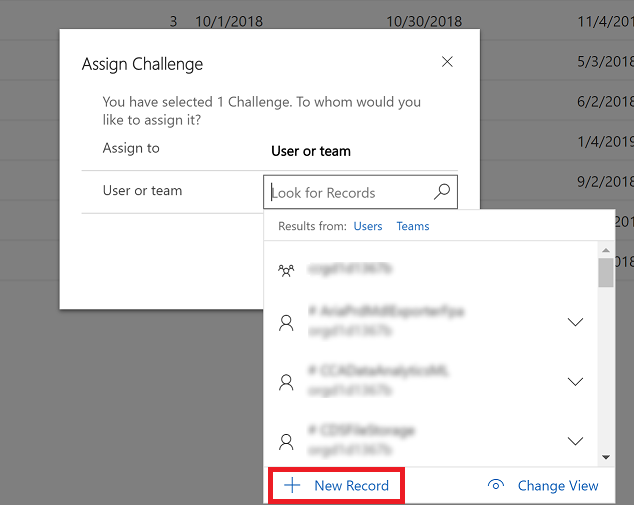
Gunakan carian lanjutan untuk menugaskan semula baris
Gunakan carian lanjutan untuk mencari baris dan kemudian menugaskan semula ia kepada orang lain. Untuk maklumat lanjut tentang carian lanjutan, lihat Cipta, edit, atau simpan carian Carian Lanjutan.
Pada bar perintah, pilih Carian Lanjutan.

Gunakan cari carian lanjutan untuk mencari baris yang anda mahu tugaskan kepada orang lain. Sebagai contoh, untuk mencari jenis baris aktif iaitu Cabaran, dalam Mencari: masukkan Cabaran dan status sama dengan Aktif. Kemudian pilih Hasil untuk menjalankan pertanyaan.
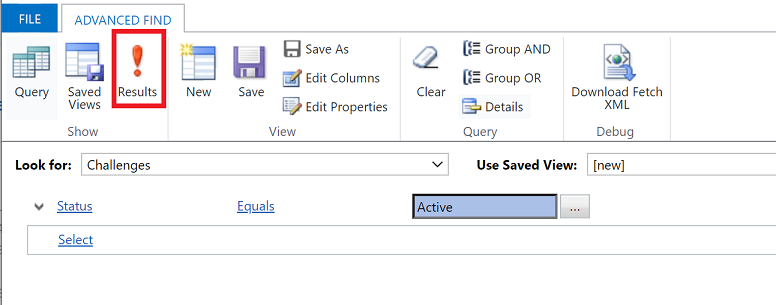
Pilih baris yang anda mahu tugaskan dan kemudian pilih Tugaskan (nama halaman)
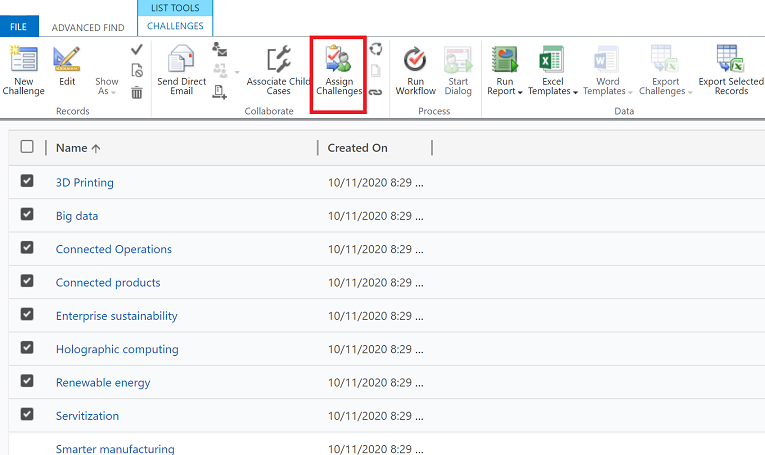
Dalam kotak dialog tugaskan, pilih lajur Tugaskan kepada dan pilih salah satu daripada pilihan berikut:
Pilih Saya untuk menugaskan baris kepada diri anda, kemudian pilih Tugaskan. Ingat, hanya pentadbir sistem boleh menugaskan baris yang dimiliki oleh orang lain kepada diri mereka sendiri.
Pilih Pengguna atau Pasukan dan kemudian masukkan nama pengguna atau pasukan atau gunakan carian untuk mencarinya. Atau, pilih Baris Baharu untuk mencipta baris pengguna atau pasukan baharu. Apabila anda selesai, pilih Tugaskan.
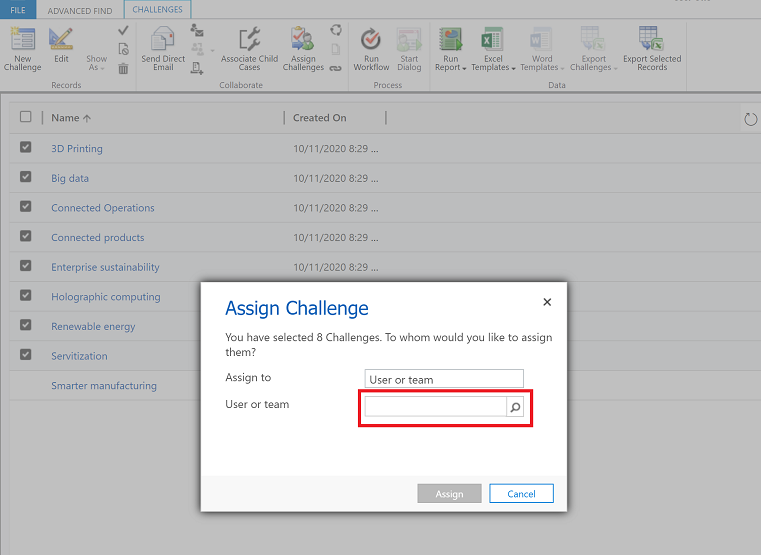
Tugaskan semula semua baris (untuk pentadbir)
Apabila anda mempunyai pengguna yang meninggalkan organisasi atau pemilikan perlu berubah daripada satu pengguna kepada pengguna lain, baris boleh ditugaskan semula oleh pentadbir.
Pergi ke Tetapan > Tetapan Lanjut.
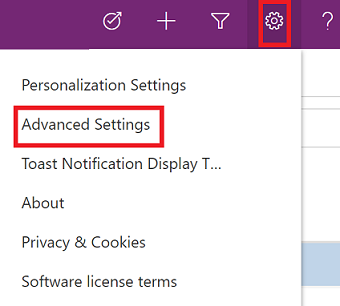
Dari menu atas, navigasi daripada Tetapan > Keselamatan.
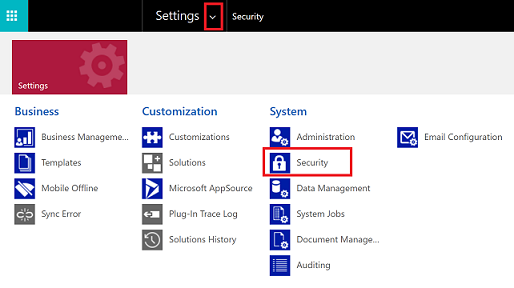
Di bawah Keselamatan pilih Pengguna.
Daripada senarai pengguna, pilih nama pengguna untuk membuka profil pengguna.
Pada bar perintah, pilih TUGASKAN SEMULA BARIS.
Pada kotak dialog Tugaskan semula Baris, pilih cara anda mahu menugaskan semula semua baris dan kemudian pilih OK.
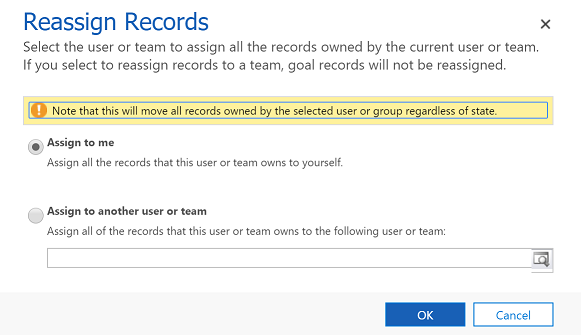
Nota
- Pilihan Tugaskan semula Baris akan menugaskan semula semua baris tanpa mengira status baris tersebut. Baris tidak aktif dan aktif akan ditugaskan semula kepada pengguna atau pasukan lain. Ini juga akan menyahaktifkan semua proses yang diaktifkan termasuk peraturan perniagaan dan aliran kerja apabila baris ditugaskan semula kepada pengguna atau pasukan lain. Pemilik baharu mesti mengaktifkan proses yang dinyahaktifkan apabila baris ditugaskan semula.
- Apabila terdapat sejumlah besar baris untuk ditugaskan semula, sistem mungkin mengambil sedikit masa untuk memproses.
- Jika terdapat isu semasa proses penugasan semula seperti pengguna yang baris tersebut ditugaskan semula kepadanya tidak mempunyai kelayakan yang diperlukan, maka proses Tugaskan semula Baris akan terhenti. Baris yang diproses sebelum isu tersebut akan dikemas kini dan disimpan. Untuk baris yang tidak disimpan, anda perlu menugaskan semula baris lagi dengan menggunakan pilihan Tugaskan Semula Baris.
Kongsi baris dengan orang lain
Jika anda mahu mengekalkan pemilikan baris tetapi membiarkan orang lain mengusahakan baris itu dengan anda, maka gunakan pilihan kongsi.
Nota
Bagi pengguna pada akses awal, ciri perkongsian telah dikemas kini untuk keluaran gelombang 2 2021. Untuk mendapatkan maklumat lanjut, lihat Kongsi baris dengan orang lain.
Daripada senarai baris, pilih baris yang ingin anda kongsi dengan orang lain. Anda boleh memilih beberapa baris.
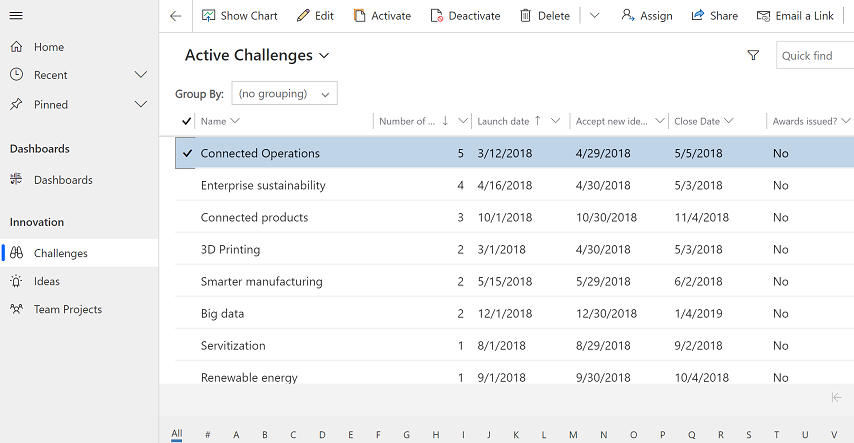
Pada bar perintah, pilih Kongsi.
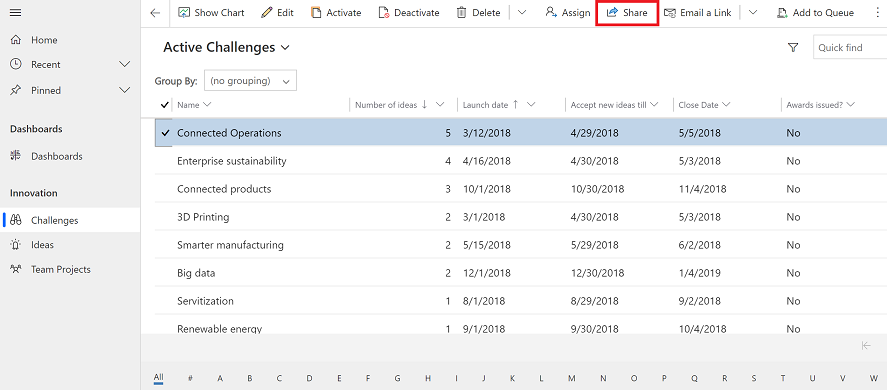
Pada kotak dialog kongsi, pilih Tambah Pengguna/Pasukan.
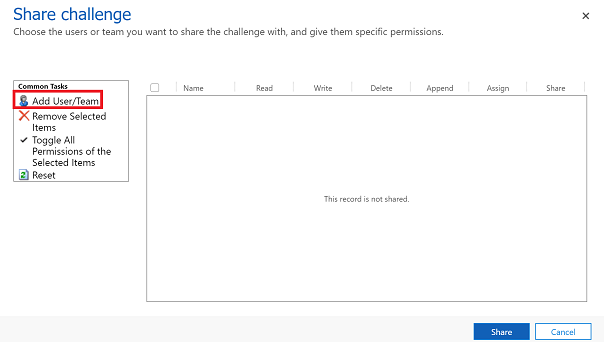
Pada kotak dialog Cari Baris, pilih menu Cari dan pilih Pengguna atau Pasukan.
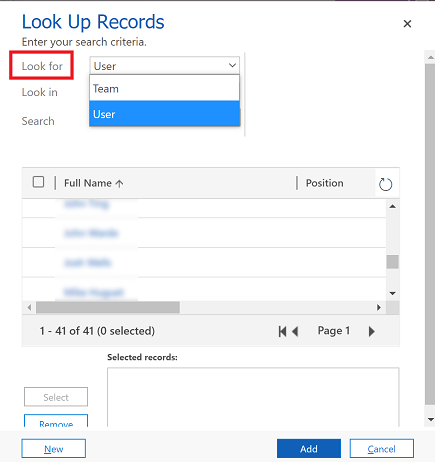
Gunakan carian untuk mencari pengguna atau pasukan dan pilih nama dan kemudian pilih Pilih.
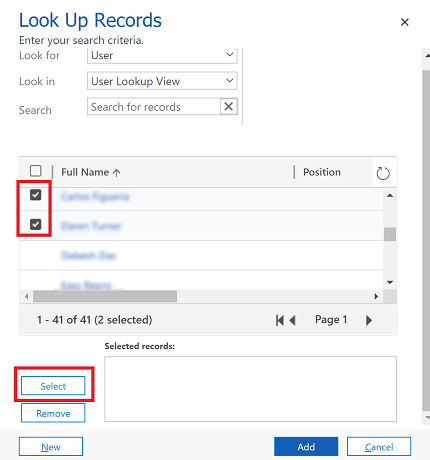
Pilih Tambah.
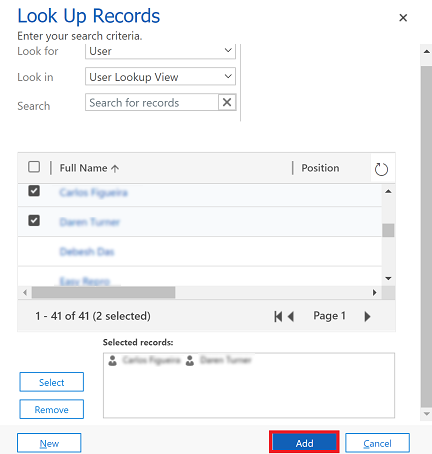
Pada kotak dialog kongsi, pilih jenis keizinan yang pengguna atau pasukan miliki untuk baris tersebut. Apabila anda selesai, pilih Kongsi

Keluarkan seseorang daripada baris kongsi
Apabila anda adalah pemilik baris yang ditugaskan, anda boleh mengalih keluar pengguna lain yang berkongsi baris itu.
- Daripada senarai baris yang anda miliki, pilih baris yang anda mahu alih keluar seseorang daripada baris dikongsi.
- Pada bar perintah, pilih Kongsi.
- Pada kotak dialog dikongsi, pilih pengguna atau pasukan yang anda mahu alihkan perkongsian.
- Pilih Keluarkan item yang dipilih.
- Pilih butang Kongsi.
Nota
Adakah anda boleh memberitahu kami tentang keutamaan bahasa dokumentasi anda? Jawab tinjauan pendek. (harap maklum bahawa tinjauan ini dalam bahasa Inggeris)
Tinjauan akan mengambil masa lebih kurang tujuh minit. Tiada data peribadi akan dikumpulkan (pernyataan privasi).